- English (English)
- Bulgarian (Български)
- Chinese Simplified (简体中文)
- Chinese Traditional (繁體中文)
- Czech (Čeština)
- Danish (Dansk)
- Dutch (Nederlands)
- Estonian (Eesti)
- French (Français)
- German (Deutsch)
- Greek (Ελληνικά)
- Hungarian (Magyar)
- Italian (Italiano)
- Japanese (日本語)
- Korean (한국어)
- Polish (Polski)
- Slovak (Slovenský)
- Spanish (Español)
- Swedish (Svenska)
- Turkish (Türkçe)
- Ukrainian (Українська)
- Vietnamese (Tiếng Việt)
Criando capturas de tela e reconhecendo textos
ABBYY Screenshot Reader can create screenshots of selected areas on the screen of your computer and save them to a file, copy them to the Clipboard or send them to ABBYY FineReader.
Ao ativar o ABBYY Screenshot Reader, a janela ABBYY Screenshot Reader aparece na tela do computador.
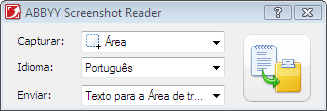
A janela ABBYY Screenshot Reader contém ferramentas para reconhecer textos e tabelas na tela do computador, para criar capturas de tela das áreas selecionadas da tela e configurar o aplicativo.
Para criar uma captura de tela ou reconhecer um fragmento de texto:
- Na lista Captura de tela no ABBYY Screenshot Reader selecione um método de captura de tela:
- Área
- Janela
- Tela
- Tela temporizada
- Na lista Idiomas, selecione um idioma de reconhecimento
- Na lista Enviar, selecione o aplicativo de destino ao qual a captura de tela ou texto deve ser enviado
- Clique em

- Se a Área estiver selecionada, será selecionada uma área na tela.
- Se você selecionar Janela, o cursor será alterado para
 .
. - Se você selecionar Tela ou Tela temporizada, a captura de tela será criada automaticamente.
- Para cancelar a captura de tela, pressione Esc ou clique com o botão direito do mouse.
- Para cancelar o reconhecimento, clique em Parar ou pressione Esc.
captura uma área de sua escolha.
captura uma parte da tela (por exemplo, janela, um fragmento da janela, uma barra de ferramentas, etc.).
captura toda a tela.
captura toda a tela com um atraso de 5 segundos.
O texto selecionado ou captura de tela pode ser enviado para:
- a Área de transferência (Texto para a Área de transferência, Tabela para a Área de transferência ou Imagem para a Área de transferência).
- um novo documento (Texto para o Microsoft Word[1] ou Tabela para o Microsoft Excel[2]).
- um arquivo (Texto para arquivo, Tabela para arquivo ou Imagem para arquivo). Na caixa de diálogo Salvar como, forneça um nome de arquivo e selecione um formato.
- ABBYY FineReader 11 (Imagem para o ABBYY FineReader[3]). Selecione este item se a área da tela contém texto e figuras.
- um arquivo *.bmp e anexadoauma mensagem de e-mail recém criada (Imagem para E-mail).
Importante!
Este item requer que:
[1] Microsoft Word
[2] Microsoft Excel
[3] ABBYY FineReader 11
estejam instalados em sua máquina.
Dependendo do item selecionado na lista Captura de tela, a captura de tela será criada automaticamente ou uma ferramenta de captura aparecerá, permitindo selecionar a área desejada:
Se necessário, ajustar a posição e as bordas da área e clique em Capturar.
Para ajustar os limites de uma área, coloque o ponteiro do mouse sobre uma borda e arraste-a mantendo pressionado o botão esquerdo do mouse. Para mover uma área, selecione a área e mova-a pressionando o botão esquerdo do mouse.
Aponte o cursor do mouse para a área desejada e quando um quadro em cor aparecer, pressione o botão esquerdo do mouse.
Observação:
8/27/2018 7:01:48 AM